前言
基于win10环境安装虚拟机并配置网络已经完成,可以参考
win10环境安装虚拟机并配置静态IP
下边是在虚拟机环境下安装NGINX的完整流程。
linux版本的安装包,大家可以去官网自行下载
下边演示用的是 nginx-1.1.19版本的,也可以使用我的这个安装包
linux版本nginx安装包 提取码 1234
一、安装nginx
首先通过命令 cd/opt 目录下 (不放在usr/local下边是因为安装编译得时候会出现目录冲突)
通过 命令 mkdir nginx 创建nginx文件夹
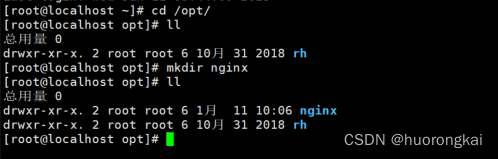
通过xftp把nginx的安装包放到 /opt/nginx 下
通过命令 tar -xvf nginx-1.1.19.tar.gz 解压文件夹
解压过之后进入解压得文件夹中执行命令 ./configure --prefix=/usr/local/nginx/nginx-1.1.19
(注意:该地方得路径可通过 pwd获取 地址不要写错)
执行过程中出现问题(出现该问题是因为缺少 相关得插件 通过yum下载该插件即可)
通过执行 yum -y install gcc gcc-c++ autoconf automake make 解决 (执行该命令前提是虚拟机需要连接外网)

执行 yum之后出现 下图代表安装成功
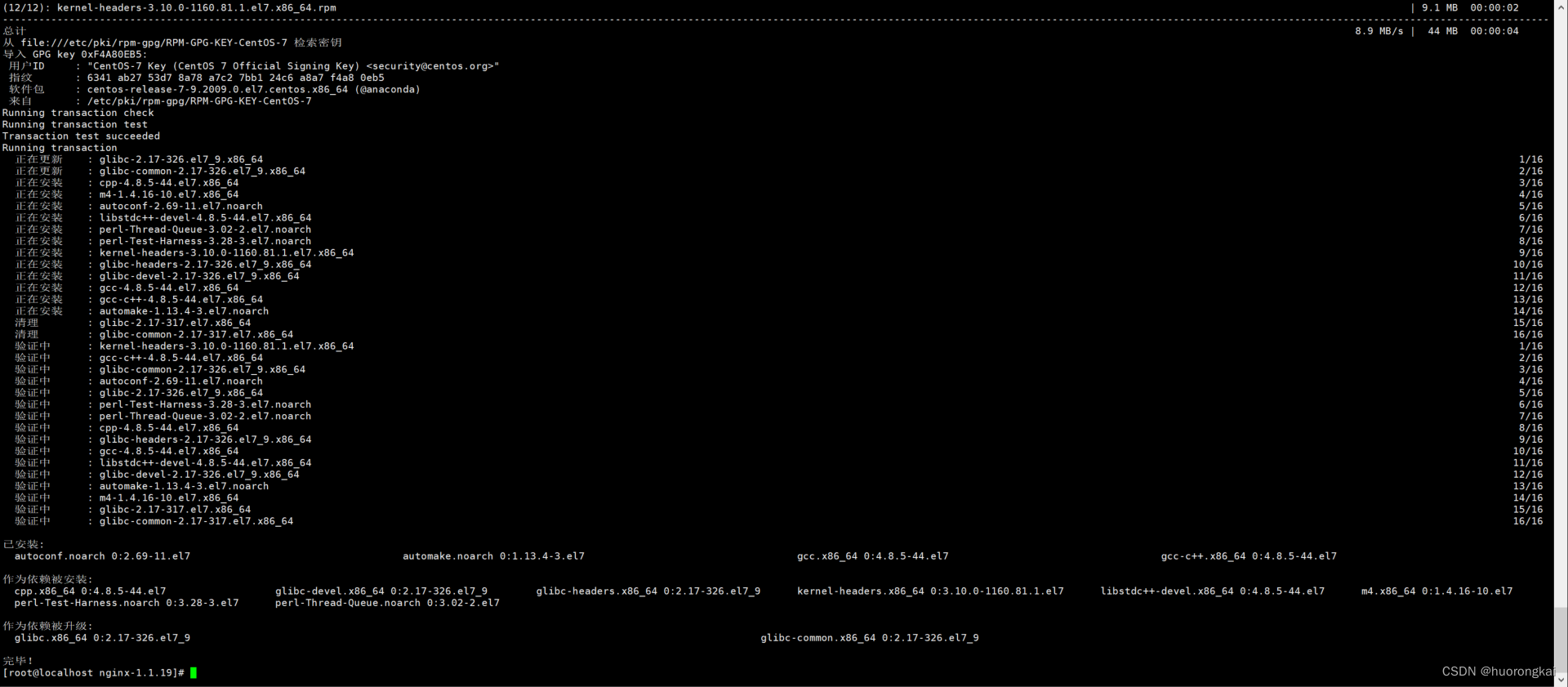
下边再执行 make 进行编译
编译过程中会出现 报错 也是缺少插件造成得原因
通过执行 yum -y install gcc openssl openssl-devel pcre-devel zlib zlib-devel 解决 (执行该命令前提是虚拟机需要连接外网)

执行yum之后出现 下图代表安装成功
执行成功之后 需要 执行启动命令 ./configure
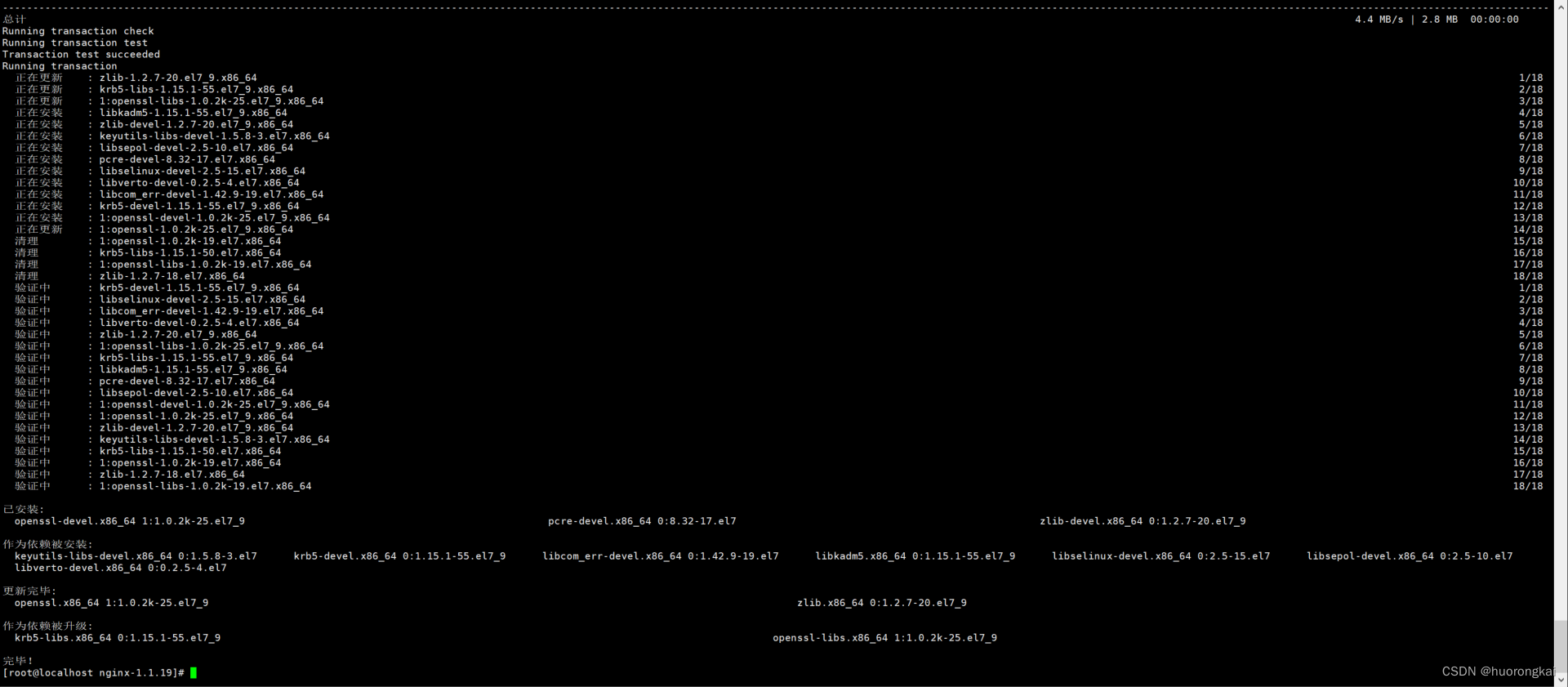
然后重新执行 make 进行编译
再执行 make install 进行编译
出现下图显示,代表编译成功,即代表安装成功
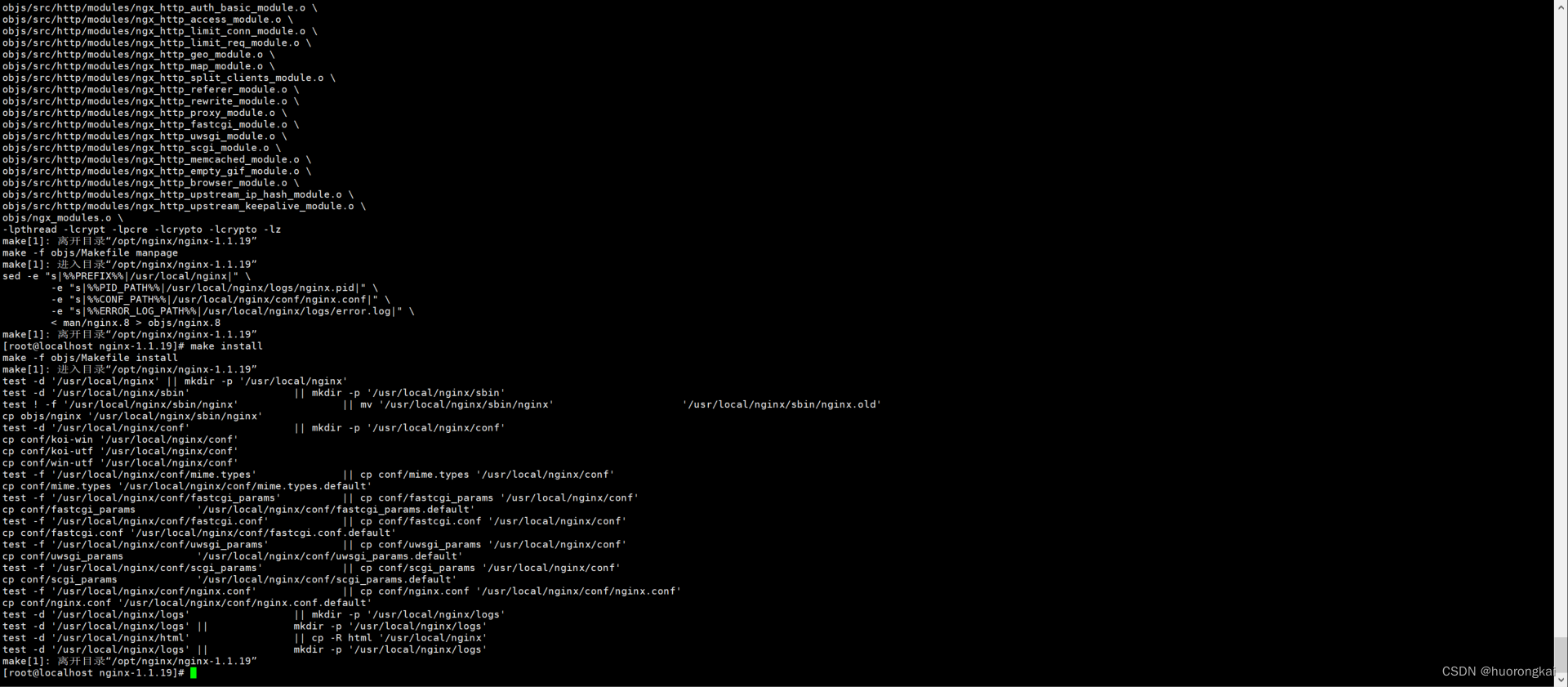
进入安装目录 cd /usr/local/nginx/sbin 通过命令 ./nginx启动
(这个地方路径是nginx默认安装路径,会安装到公共资源目录下)
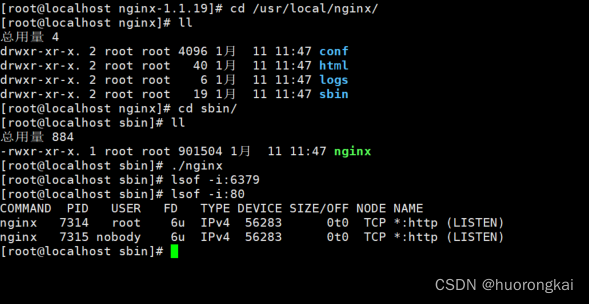
浏览器访问虚拟机IP,出现页面代表安装成功(nginx默认端口 80)
注意虚拟机防火墙需要关闭
查看防火墙状态 systemctl status firewalld
关闭:service firewalld stop
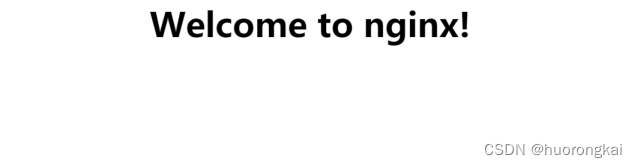
至此安装nginx完整流程以结束
关于nginx得一些命令
启动nginx ./nginx
关闭nginx ./nginx -s stop
查询nginx是否启动 ps -ef|grep nginx
总结
LINUX下安装nginx主要是编译的过程,出现问题通过百度也可以解决,一回生二回熟,熟记命令就可以;
安装目录不要搞错了,不能第一步就放在 usr/local下
以上就是LINUX下安装nginx的完整过程,如有不对的地方,欢迎各位指正。




















 2万+
2万+











 被折叠的 条评论
为什么被折叠?
被折叠的 条评论
为什么被折叠?








